Petunjuk Pengguna Mac
- Selamat Datang
- Apa yang baru di macOS Tahoe
-
- Mengubah Pengaturan Sistem
- Memilih gambar desktop Anda
- Menambah dan menyesuaikan widget
- Menggunakan penghemat layar
- Menambahkan pengguna atau grup
- Menambahkan akun email Anda dan lainnya
- Mengautomasi tugas dengan Pintasan
- Membuat Memoji
- Mengubah gambar masuk Anda
- Mengubah bahasa sistem
- Meningkatkan ukuran hal yang ada di layar Anda
-
- Memperkenalkan Apple Intelligence
- Menerjemahkan pesan dan panggilan
- Membuat gambar asli dengan Image Playground
- Membuat emoji Anda sendiri dengan Genmoji
- Menggunakan Apple Intelligence dengan Siri
- Menemukan kata yang tepat dengan Alat Tulis
- Meringkas pemberitahuan dan mengurangi gangguan
-
- Menggunakan Apple Intelligence di Mail
- Menggunakan Apple Intelligence di Pesan
- Menggunakan Apple Intelligence di Catatan
- Menggunakan Apple Intelligence di Telepon
- Menggunakan Apple Intelligence di Foto
- Gunakan Apple Intelligence di Pengingat
- Menggunakan Apple Intelligence di Safari
- Menggunakan Apple Intelligence di Pintasan
- Menggunakan ChatGPT dengan Apple Intelligence
- Apple Intelligence dan privasi
- Memblokir akses ke fitur Apple Intelligence
-
- Mengatur Fokus agar dapat berkonsentrasi
- Memblokir pop-up di Safari
- Menggunakan Dikte
- Melakukan tindakan cepat dengan pojok aktif
- Mengirim email
- Mengirim pesan teks
- Melakukan panggilan video FaceTime
- Mengedit foto dan video
- Menggunakan Teks Langsung untuk berinteraksi dengan teks di foto
- Memulai Catatan Cepat
- Mendapatkan petunjuk arah
-
- Pengantar Berkelanjutan
- Menggunakan AirDrop untuk mengirimkan item ke perangkat di sekitar
- Meneruskan tugas antarperangkat
- Mengontrol iPhone dari Mac Anda
- Menyalin dan menempel di antara perangkat
- Melakukan streaming video dan audio dengan AirPlay
- Melakukan dan menerima panggilan serta pesan teks di Mac Anda
- Menggunakan koneksi internet iPhone dengan Mac Anda
- Membagikan kata sandi Wi-Fi Anda dengan perangkat lain
- Menggunakan iPhone sebagai webcam
- Menyisipkan sketsa, foto, dan pindaian dari iPhone atau iPad
- Membuka Mac Anda dengan Apple Watch
- Menggunakan iPad Anda sebagai layar kedua
- Menggunakan satu papan ketik dan tetikus untuk mengontrol Mac dan iPad
- Menyelaraskan musik, buku, dan lainnya antarperangkat
-
- Mengatur Keluarga Berbagi
- Mendapatkan rekomendasi Keluarga Berbagi
- Menambahkan anggota keluarga ke grup Keluarga Berbagi
- Menghapus anggota keluarga dari grup Keluarga Berbagi
- Mengelola pengaturan berbagi dan orang tua
- Berbagi Perpustakaan Foto
- Berkolaborasi di proyek
- Menemukan konten yang dibagikan dengan Anda
- Menemukan keluarga dan teman Anda
-
- Menyambungkan ke layar eksternal
- Menggunakan kamera
- Menghubungkan aksesori nirkabel
- Menghubungkan printer ke Mac Anda
- Menghubungkan AirPods ke Mac Anda
- Mengoptimalkan masa pakai baterai Mac Anda
- Mengoptimalkan ruang penyimpanan
- Membakar CD dan DVD
- Mengontrol aksesori di rumah Anda
- Menjalankan Windows di Mac Anda
-
- Mengontrol hal yang Anda bagikan
- Mengatur Mac Anda agar aman
- Mengizinkan app untuk melihat lokasi Mac Anda
- Menggunakan Penelusuran Pribadi
- Menjaga Mac Anda tetap aman
- Memahami kata sandi
- Mengubah kata sandi yang lemah atau diretas
- Menggunakan Perlindungan Privasi Mail
- Menggunakan Masuk dengan Apple untuk app dan situs web
- Menemukan perangkat yang hilang
- Sumber daya untuk Mac Anda
- Sumber untuk perangkat Apple Anda
- Hak cipta dan merek dagang

Memulai dengan Mac Anda
Mengatur Mac baru Anda lebih mudah dari sebelumnya jika Anda memiliki iPhone atau iPad. Cukup dekatkan iPhone atau iPad (dengan iOS 18.4, iPadOS 18.4, atau lebih baru) ke Mac Anda (dengan macOS 15.4 atau lebih baru) untuk masuk ke Akun Apple Anda dan memulai dengan cepat.
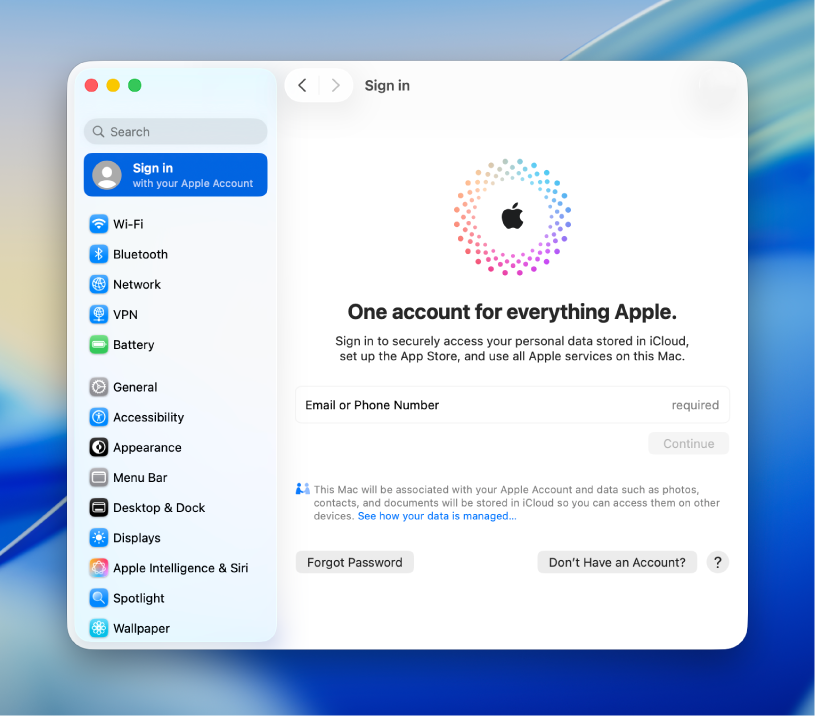
Masuk ke Akun Apple Anda
Akun Apple adalah akun personal yang Anda gunakan untuk mengakses App Store, Apple Music, FaceTime, iCloud, dan layanan Apple lainnya. Masuk ke Akun Apple yang sama di semua perangkat, dan app serta konten Anda akan terus diperbarui di semua perangkat.
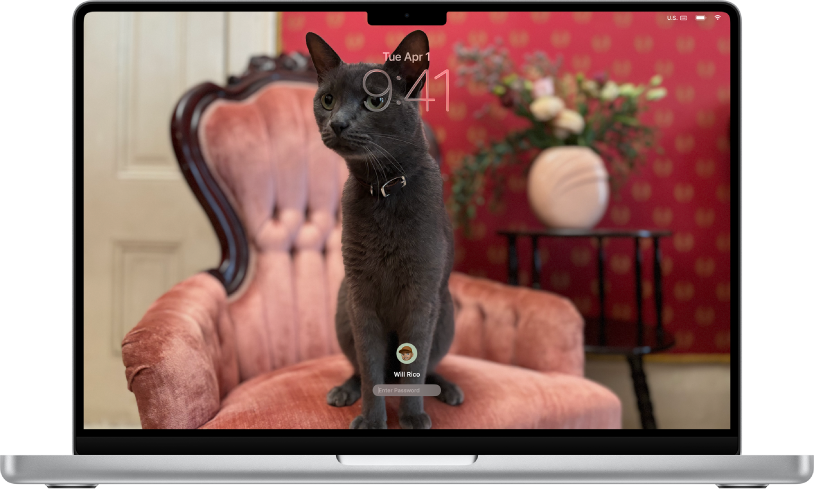
Mempersonalisasi desktop Anda
Personalisasi Mac Anda dengan wallpaper yang mencerminkan gaya Anda—apakah Anda lebih suka warna bersih, foto bermakna, atau tampilan aerial dinamis yang juga berfungsi sebagai penghemat layar.
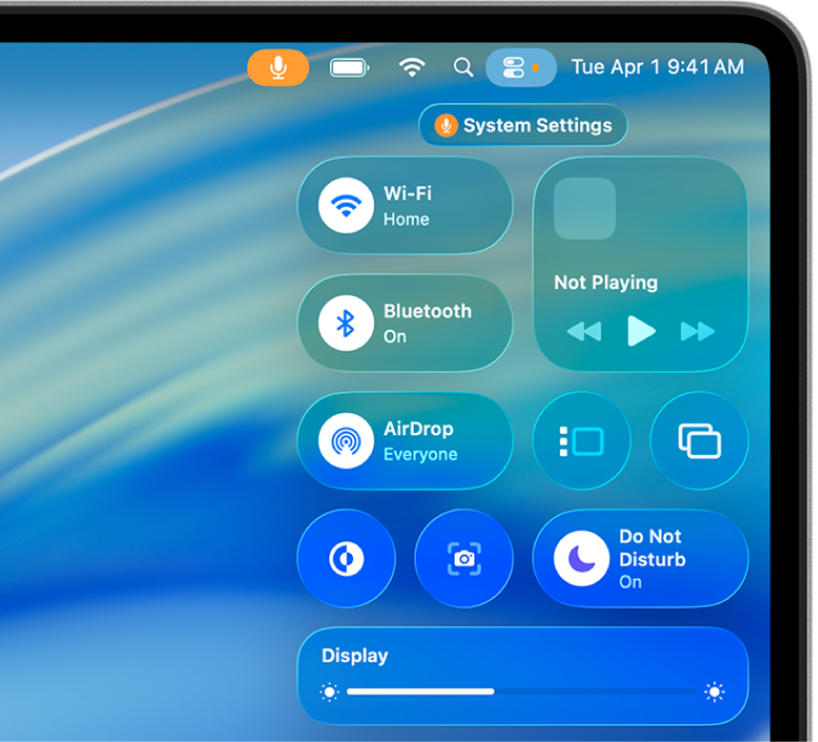
Mengubah pengaturan dengan cepat
Klik ![]() di bar menu untuk mendapatkan akses instan ke kontrol yang paling sering Anda gunakan. Untuk menyesuaikan alat dan tata letak Pusat Kontrol, klik Edit Kontrol di bagian bawah.
di bar menu untuk mendapatkan akses instan ke kontrol yang paling sering Anda gunakan. Untuk menyesuaikan alat dan tata letak Pusat Kontrol, klik Edit Kontrol di bagian bawah.
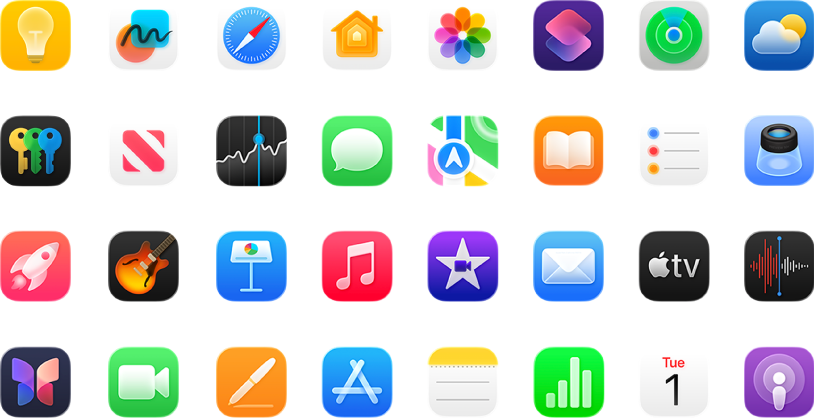
Menemukan dan membuka app
Mac Anda dilengkapi dengan puluhan app populer yang sudah ada di dalamnya. Agar dapat dengan mudah melihat dan membuka app ini, klik ![]() di Dock. Anda juga dapat mencari dan membuka app menggunakan Spotlight—cukup tekan Command-Spasi.
di Dock. Anda juga dapat mencari dan membuka app menggunakan Spotlight—cukup tekan Command-Spasi.
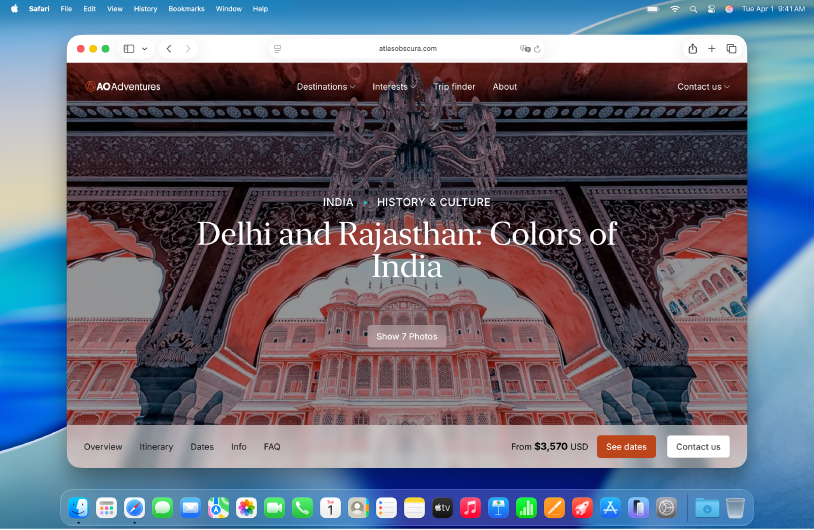
Buka web
Gunakan Safari di Mac Anda untuk menelusuri situs web dan menemukan hampir semua hal di web.
Ingin mempelajari lainnya? Jika Anda baru beralih dari perangkat Windows ke Mac, lihat Beralih dari Windows ke Mac?